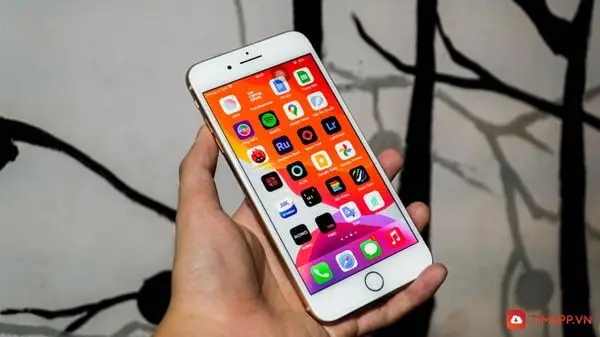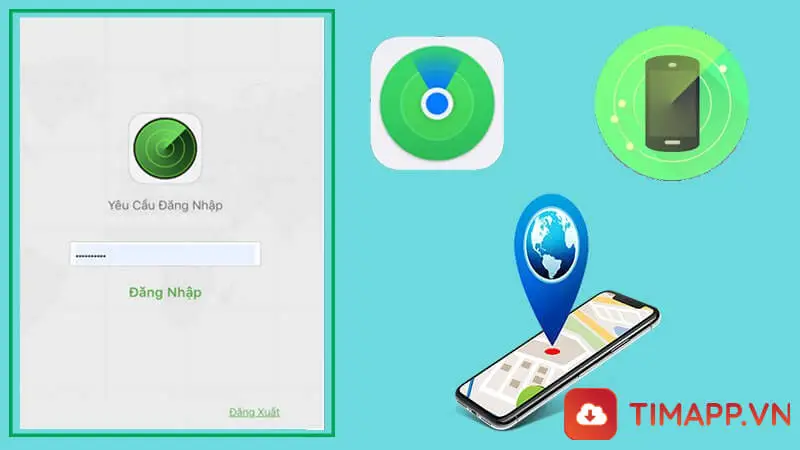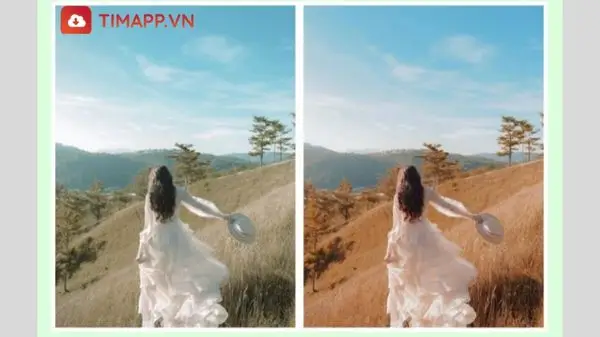Sao lưu dữ liệu trên iPhone là một việc rất cần thiết, giúp bạn phòng ngừa các trường hợp vô tình lỡ tay xóa hết tin nhắn hoặc điện thoại bị mất, rơi vỡ… Nếu bây giờ bạn vẫn chưa biết cách sao lưu tin nhắn iPhone lên iCloud như thế nào thì Timapp.vn sẽ mách cho cách thực hiện. Mời bạn tham khảo.

Lợi ích của việc sao lưu tin nhắn trên iPhone lên iCloud
iCloud là tính năng giúp người dùng có thể dễ dàng sao lưu dữ liệu trên thiết bị máy chủ của Apple. Khi sao lưu dữ liệu, tin nhắn thì tất cả các thông tin sẽ được lưu giữ đầy đủ một cách an toàn, bảo mật nhất.
- Giúp người dùng có thể xem lại được những tin nhắn quan trọng của mình với bạn bè, người thân hoặc đối tác làm ăn khi điện thoại bị hỏng, bị mất cắp.
- Giúp người dùng giải phóng dung lượng lưu trữ trên bộ nhớ điện thoại
- Giúp máy chạy nhanh và mượt mà hơn trước khi chưa thực hiện sao lưu
- Dễ dàng khôi phục tin nhắn đã xoá trên iPhone hoặc thiết lập cho điện thoại mới
Hướng dẫn sao lưu tin nhắn iPhone lên iCloud nhanh và đơn giản nhất
Thực ra việc sao lưu tin nhắn iPhone lên iCloud không khó như nhiều người vẫn nghĩ, chỉ là do người dùng chưa biết cách và chưa thực hiện đúng các bước sao lưu mà thôi. Và để việc sao lưu tin nhắn iPhone lên iCloud thành công 100% bạn hãy làm theo các bước sau:
– Bước 1: Bạn hãy chạm vào Cài đặt (Settings) trên điện thoại bạn đang sử dụng
– Bước 2: Bạn hãy chọn vào ô có tên người dùng ( như hình minh họa)
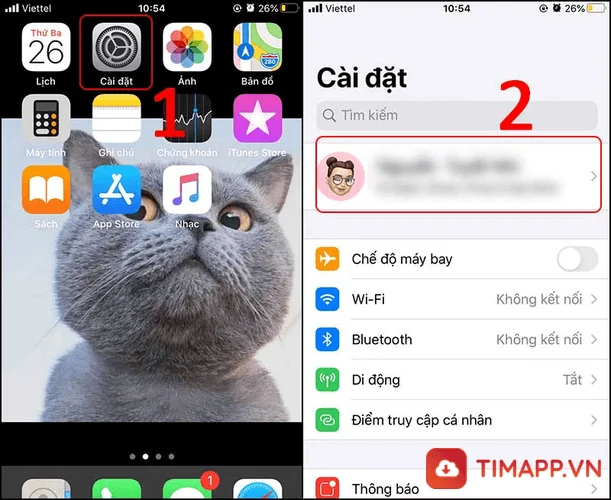
– Bước 3: Bạn lựa chọn vào mục iCloud > kế đến bạn lại ấn vào phần Sao lưu iCloud.
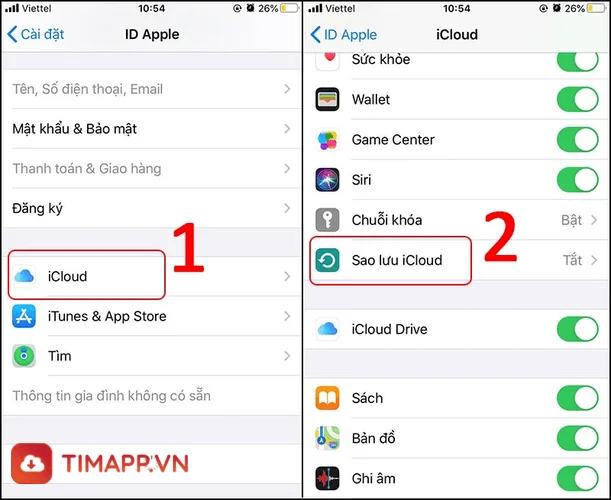
– Bước 3: Gạt thanh trượt sang bên phải để bật tính năng Sao lưu iCoud.
Lưu ý: Nếu tính năng sao lưu trên iPhone đã được bật, bạn có thể bỏ qua bước này và di chuyển tới bước tiếp theo.
– Bước 4: Bạn hãy quay trở về mục Cài Đặt > rồi sau đó kéo tìm và chọn vào phần Tin Nhắn (Messages).
– Bước 5: Kéo thanh ngang sang phải để kích hoạt tính năng sao lưu Tin nhắn trên iPhone (Messages on iCloud).
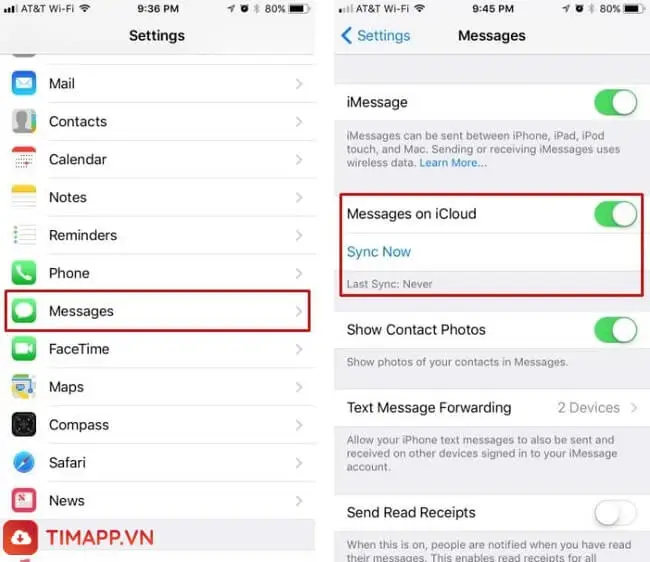
– Bước 6: Sau khi kích hoạt tính năng tin nhắn trên iPhone thành công, máy sẽ tự động cập nhật mọi tin nhắn của bạn lên iCloud.
Sau khi kích hoạt tính năng này, các dữ liệu tin nhắn của bạn sẽ được lưu trữ tự động trên iCloud. Bởi vậy mà bạn có thể dễ dàng quản lý tin nhắn, khôi phục tin nhắn đã xoá hay chuyển dữ liệu sang điện thoại mới. Nếu bạn chưa bật tính năng này thì sẽ gặp khó khăn hơn nếu bạn lỡ xoá nhầm những tin nhắn quan trọng, nên hãy tận dụng những tiện ích mà nhà Táo mang đến cho các iFan của mình nhé.
Những lưu ý bạn cần biết trước khi sao lưu tin nhắn iPhone lên iCloud
Để việc sao lưu tin nhắn trên điện thoại iPhone lên tài khoản iCloud diễn ra nhanh chóng và thuận lợi bạn cần chú ý những điều sau:
- Kiểm tra dung lượng của iCloud để đảm bảo vẫn còn đủ chỗ sao lưu tin nhắn
- Đảm bảo tốc độ đường truyền Wifi, dữ liệu di động 3G/4G ổn định
- Đảm bảo điện thoại đã được cập nhật lên phiên bản IOS mới nhất
- Đảm bảo Pin điện thoại của bạn trên mức 75%, hạn chế tình trạng đang sao lưu thì điện thoại hết pin, sập nguồn….
Xem thêm: iPhone bị khóa iCloud có phá được không?
Các cách sao lưu tin nhắn trên iPhone cực đơn giản
Ngoài các cách sao lưu tin nhắn iPhone lên iCloud bạn có thể sử dụng những gợi ý dưới đây để sao lưu cũng như khôi phục tin nhắn iPhone một cách đơn giản, dễ dàng nhất.
Cách sao lưu tin nhắn iPhone bằng iTunes
iTunes là phần mềm với nhiều tính năng ưu việt mà các tín đồ của nhà Táo không thể bỏ qua, đặc biệt là khi sử dụng iPhone và laptop. Phần mềm này giúp bạn có thể dễ dàng lưu trữ tin nhắn trên iPhone với các bước chi tiết như sau:
Bước 1: Cài đặt iTunes và khởi động phần mềm trên máy tính và bắt đầu chạy. Sau đó hãy kết nối chiếc iPhone với máy tính thông qua cáp USB.
Bước 2: Trên giao diện iTunes, hãy click chọn Summary —> This Computer —> Encrypt iPhone backup.
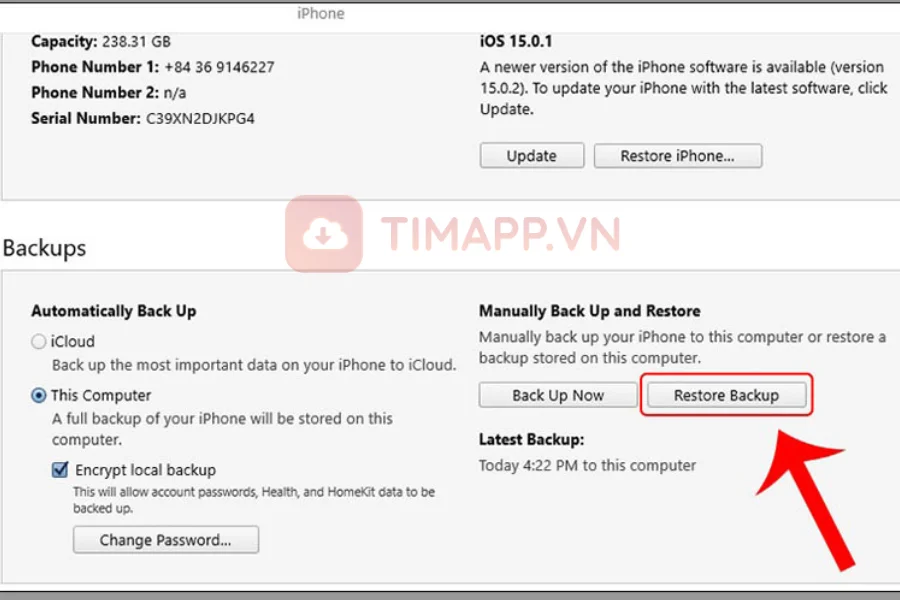
Để sao lưu tin nhắn iPhone, bạn nhấn chọn Back Up Now. Những thông tin về tin nhắn sẽ tự động tạo bản sao lưu backup giúp bạn có thể lưu trữ, quản lý tiện lợi. Trong trường hợp cần khôi phục tin nhắn đã xoá trên iPhone, hãy nhấn chọn Restore Backup. Chờ một vài phút yêu cầu của bạn sẽ được xử lý vô cùng đơn giản, nhanh chóng.
Dùng ứng dụng sao lưu tin nhắn iPhone
Ngoài những cách trên thì bạn hoàn toàn có thể sao lưu tin nhắn iPhone qua các ứng dụng trên App Store. Hãy truy cập App Store và tìm kiếm với các từ khoá như SMS Exporter hay SMS backup. Lúc này bạn sẽ thấy danh sách các ứng dụng phù hợp cho thiết bị như SMS Backup – Export SMS, Mesenger & SMS Export,….
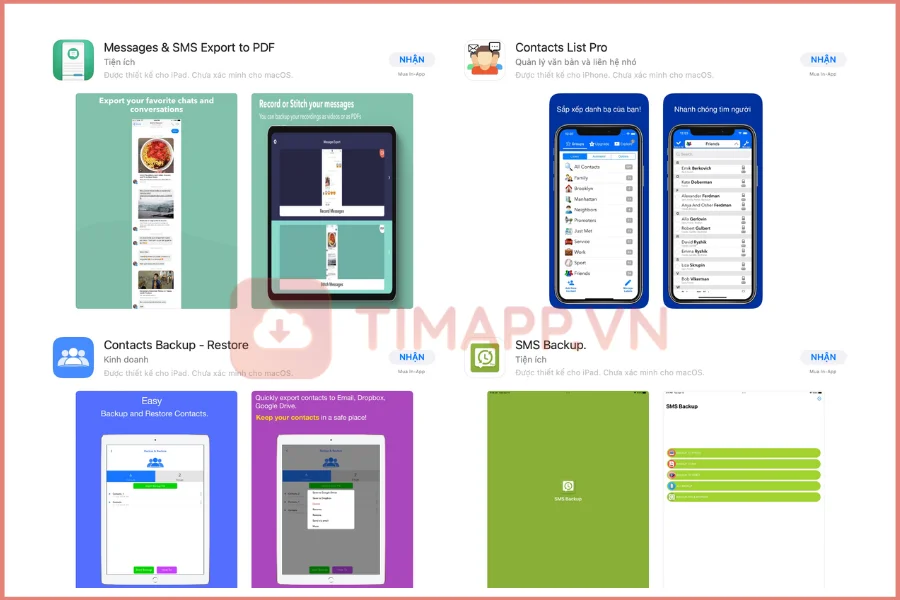
Hãy lựa chọn những ứng dụng này để cài đặt và thực hiện theo hướng dẫn để sao lưu hay khôi phục tin nhắn iPhone vô cùng đơn giản nhé.
Mong rằng bài viết này sẽ bổ ích với những ai đang có ý định sao lưu tin nhắn trên iPhone lên iCloud mà chưa biết phải làm gì. Timapp.vn cảm ơn các bạn đã quan tâm và theo dõi, hẹn gặp lại bạn trong các bài viết mẹo – thủ thuật điện thoại iPhone tiếp theo nhé.